Jak zrobić formularz zamówienia Avon w WordPressie (łatwo)
Opublikowany: 2019-11-04Chcesz pomóc ludziom w kupowaniu ich ulubionych produktów przez Internet, tworząc internetowy formularz zamówienia Avon?
Umożliwienie klientom Avon składania zamówień online na Twojej stronie internetowej to świetny sposób na zwiększenie dochodów. W tym samouczku krok po kroku przeprowadzimy Cię przez proces tworzenia formularza zamówienia Avon w WordPress.
Kliknij tutaj, aby rozpocząć tworzenie formularza zamówienia Avon teraz
Po co tworzyć formularz zamówienia Avon w WordPressie?
Kiedyś przedstawiciel firmy Avon chodził od drzwi do drzwi, aby dokonywać sprzedaży. Obecnie najlepsi sprzedawcy sieciowi wykorzystują technologię do rozwijania swojego biznesu Avon w Internecie.
Nowi i starzy przedstawiciele Avons tworzą formularze zamówień Avon online, aby:
- Zarabiaj więcej pieniędzy w Internecie, docierając do większej liczby klientów z dowolnego miejsca na świecie
- Przyjmuj zamówienia o każdej porze dnia i nocy, dzięki czemu możesz zarabiać pieniądze podczas snu lub spędzać więcej czasu z rodziną
- Ustaw stałych klientów na powtarzające się plany płatności, aby uzyskać gwarantowane zamówienia
- Zmniejsz błędy w formularzach, umożliwiając klientom samodzielne przesyłanie
- Połącz formularze zamówień z mediami społecznościowymi, aby łatwo udostępniać i zachęcać innych do tego samego
- Zbieraj adresy e-mail, aby szybko powiększać swoją listę e-mail
- Automatycznie uzyskaj numer produktu, kampanię i numer strony katalogu klienta
Możesz rozpocząć konfigurację w ciągu kilku minut za pomocą naszego szablonu formularza zamówienia Avon. Następnie możesz dostosować go za pomocą wizualnego konstruktora przeciągnij i upuść, aby formularz był dokładnie taki, jak chcesz.
Teraz, gdy już wiesz, dlaczego formularze zamówień online Avon są tak świetne, przyjrzyjmy się, jak je wykonać.
Jak utworzyć formularz zamówienia Avon w WordPress
Po pierwsze, musisz już mieć lub utworzyć witrynę WordPress.
Następnie niezwykle łatwo jest uruchomić internetowy formularz zamówienia Avon w witrynie WordPress. Wystarczy wykonać następujące kroki.
Krok 1: Wygeneruj formularz zamówienia Avon
Najpierw zainstaluj i aktywuj wtyczkę WPForms.
WPForms pozwoli Ci dodać formularz w dowolnym miejscu Twojej witryny. Aby uzyskać więcej informacji na temat instalacji, zobacz ten przewodnik krok po kroku, jak zainstalować wtyczkę w WordPress.
Z pulpitu WordPress przejdź do WPForms »Dodaj nowy, aby utworzyć nowy formularz i nazwać go. Następnie przewiń w dół do sekcji Dodatkowe szablony i wpisz „Formularz zamówienia Avon”, a następnie kliknij go, aby otworzyć szablon.
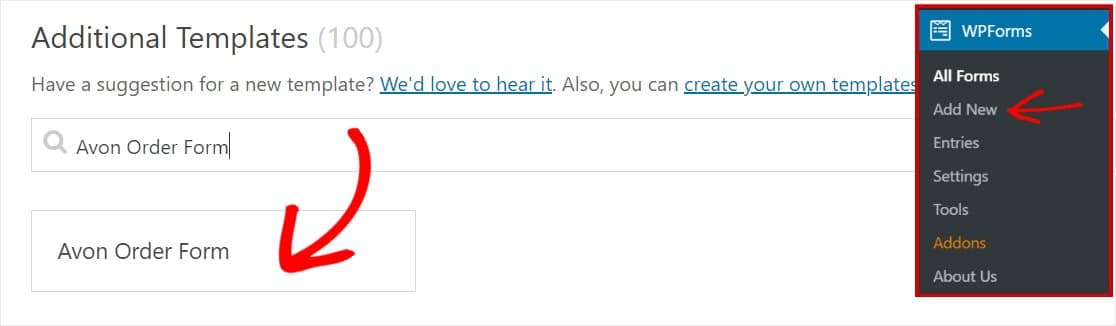
Upewnij się, że aktywowałeś już dodatek do pakietu szablonów formularzy, aby wyszukać ten formularz.
Po otwarciu szablonu formularza zostanie wypełniony wstępnie utworzony formularz zamówienia Avon wraz z kreatorem przeciągania i upuszczania. Tutaj możesz dodać dodatkowe pola do formularza, przeciągając je z lewego panelu do formularza.
W szablonie formularza zamówienia Avon masz już następujące pola:
- Nazwa katalogu
- Numer strony katalogowej
- Ilość
- Numer produktu
- Opis produktu
- Koszt
- Nazwa
- Telefon
- Adres
Możesz kliknąć dowolne pole, aby wprowadzić zmiany. Aby zmienić kolejność formularza, kliknij pole formularza i przeciągnij je w górę lub w dół.
Mamy artykuł na temat typowych skarg na formy płatności, który może pomóc w zaprojektowaniu naprawdę świetnego formularza.
Możesz również sprawić, by formularze wyglądały świetnie, postępując zgodnie z instrukcjami w naszym poście, jak utworzyć wieloetapowy formularz w WordPress. Ale na potrzeby tego samouczka pozostaniemy przy jednej stronie.
Krok 2: Dostosuj ustawienia formularza zamówienia Avon
Aby rozpocząć, przejdź do Ustawienia » Ogólne .
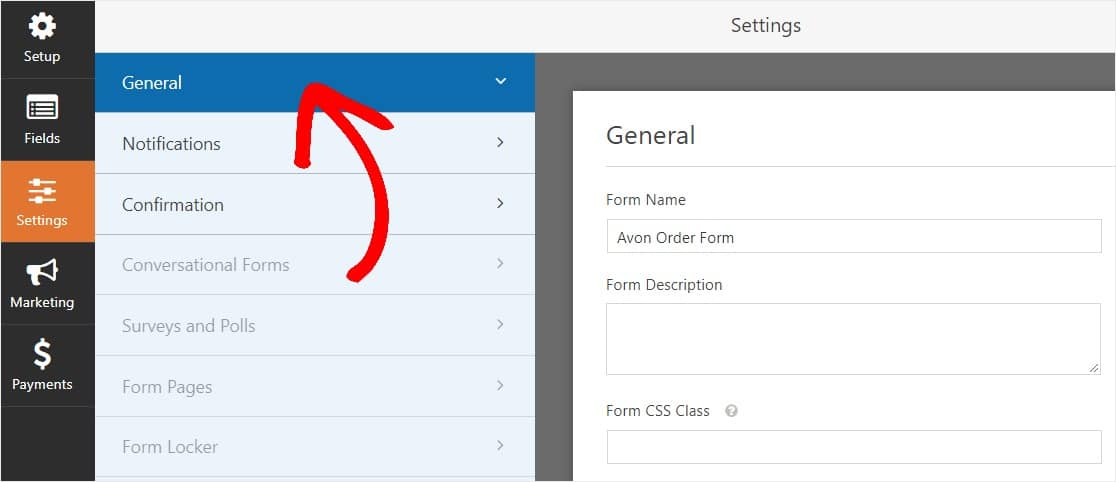
Tutaj możesz skonfigurować:
- Nazwa formularza — Zmień nazwę formularza tutaj, jeśli chcesz.
- Opis formularza — nadaj formularzowi opis.
- Prześlij tekst przycisku — dostosuj kopię przycisku przesyłania.
- Zapobieganie spamowi — Zatrzymaj spam z formularza kontaktowego za pomocą funkcji antyspamowej, hCaptcha lub Google reCAPTCHA. Pole wyboru antyspamu jest automatycznie zaznaczane we wszystkich nowych formularzach.
- AJAX Forms — Włącz ustawienia AJAX bez ponownego ładowania strony.
- Ulepszenia RODO — możesz wyłączyć przechowywanie informacji o wpisach i danych użytkownika, takich jak adresy IP i klienty użytkownika, starając się spełnić wymagania RODO. Zapoznaj się z naszymi instrukcjami krok po kroku, jak dodać pole umowy RODO do prostego formularza kontaktowego.
I mamy dla Ciebie samouczek, jeśli chcesz dowiedzieć się, jak wykorzystać moc rabatów i dodać pole kodu kuponu do swoich formularzy.
A kiedy skończysz, kliknij Zapisz .
Krok 3: Skonfiguruj powiadomienia formularza
Powiadomienia to doskonały sposób, aby dowiedzieć się, kiedy ktoś przesyła jeden z Twoich formularzy.
Jeśli nie wyłączysz funkcji powiadomień, otrzymasz powiadomienie e-mailem, gdy ktoś prześle formularz w Twojej witrynie.

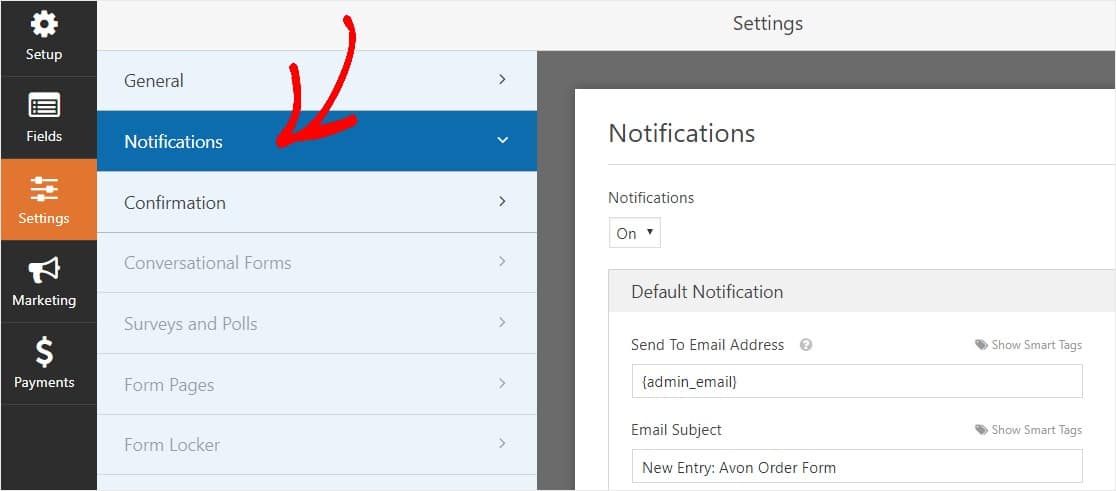
Aby otrzymać wiadomość e-mail, gdy ktoś wypełni formularz zamówienia Avon, musisz skonfigurować powiadomienia o formularzu w WordPressie i podać swój adres e-mail.
Ponadto, jeśli używasz tagów inteligentnych, możesz wysłać spersonalizowane powiadomienie do odwiedzających witrynę po zakończeniu formularza, aby poinformować ich, że go otrzymałeś. Zapewnia to użytkownikom, że ich formularz przeszedł prawidłowo.
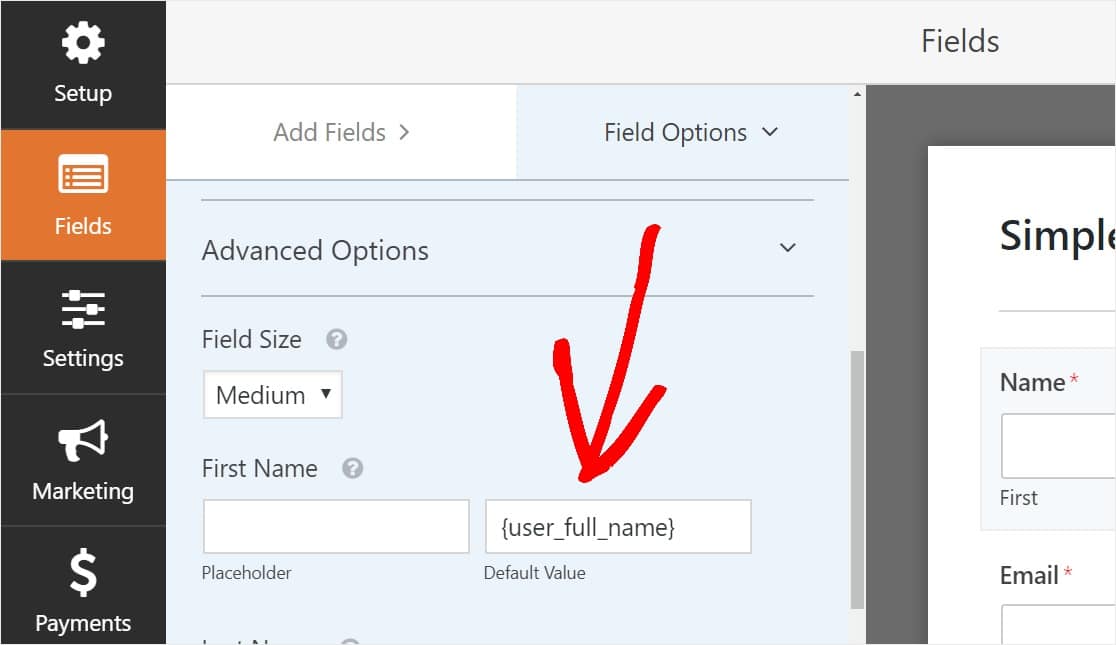
Aby uzyskać więcej informacji na ten temat, zapoznaj się z naszym samouczkiem dotyczącym wysyłania powiadomień z wielu formularzy w WordPress.
Masz również możliwość łatwego oznakowania wiadomości e-mail z powiadomieniami, dodając swoje logo (lub dowolny wybrany obraz) w obszarze niestandardowego obrazu nagłówka. Wybrane logo / obraz pojawi się u góry powiadomień e-mail, takich jak logo WPForms poniżej.
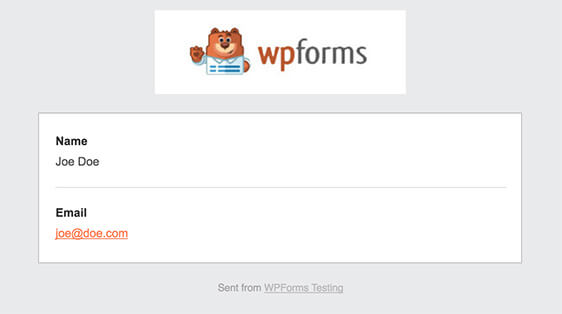
Krok 4: Skonfiguruj potwierdzenia formularza
Potwierdzenia formularza to sposoby na podjęcie działań natychmiast (i automatycznie) po przesłaniu przez użytkownika informacji do formularza. Aby uzyskać dodatkową pomoc w tym kroku, zapoznaj się z naszym samouczkiem dotyczącym konfigurowania potwierdzeń formularzy.
W WPForms istnieją 3 różne rodzaje potwierdzeń:
- Wiadomość — jest to domyślny typ potwierdzenia, który pojawia się, gdy ktoś kliknie „Prześlij” w formularzu, i można go dostosować. Zapoznaj się z naszymi wskazówkami, jak dostosować wiadomość potwierdzającą, aby zwiększyć zadowolenie odwiedzających witrynę.
- Wyświetlaj stronę — Automatycznie kieruj użytkowników na dowolną stronę w Twojej witrynie (np. stronę z podziękowaniem)
- Przekierowanie — przydatne, jeśli chcesz przenieść użytkownika do innej witryny lub specjalnego adresu URL w celu bardziej złożonego programowania.
Zobaczmy więc, jak skonfigurować proste potwierdzenie formularza w WPForms. W ten sposób możesz dostosować komunikat o sukcesie, który odwiedzający zobaczą po kliknięciu przycisku Prześlij w formularzu zamówienia Avon.
Aby rozpocząć, kliknij kartę Potwierdzenie w Edytorze formularzy w obszarze Ustawienia .
Następnie wybierz typ potwierdzenia, który chcesz utworzyć. W tym przykładzie wybierzemy Wiadomość .
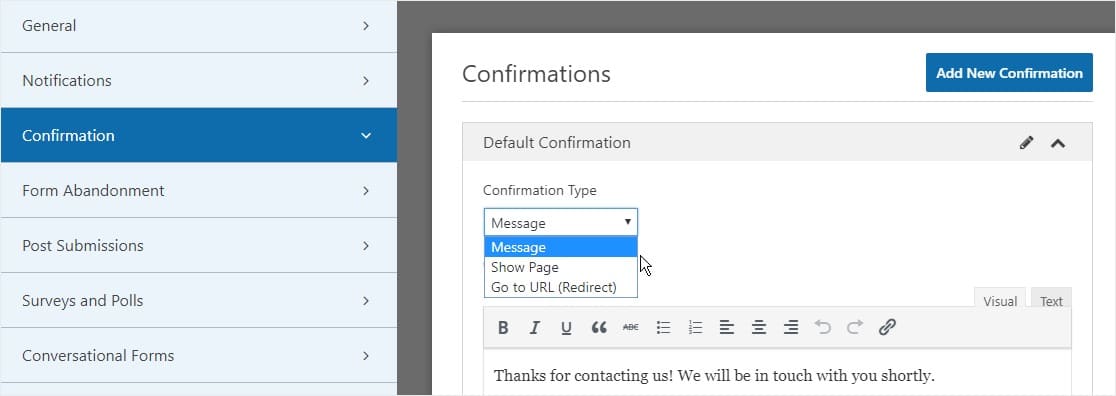
Następnie dostosuj wiadomość potwierdzającą do swoich upodobań i kliknij Zapisz, gdy skończysz.
Teraz możesz dodać formularz do swojej witryny.
Krok 5: Dodaj formularz zamówienia Avon do swojej witryny
Po utworzeniu formularza musisz dodać go do swojej witryny WordPress. A WPForms pozwala dodawać formularze do wielu miejsc w witrynie, w tym do stron, postów na blogu i widżetów paska bocznego.
Przyjrzyjmy się więc najczęstszej opcji umieszczania: umieszczanie strony/postu.
Aby rozpocząć, utwórz nową stronę lub post w WordPress lub przejdź do ustawień aktualizacji istniejącej. Następnie kliknij wewnątrz pierwszego bloku (pusty obszar pod tytułem strony) i kliknij ikonę Dodaj WPForms.
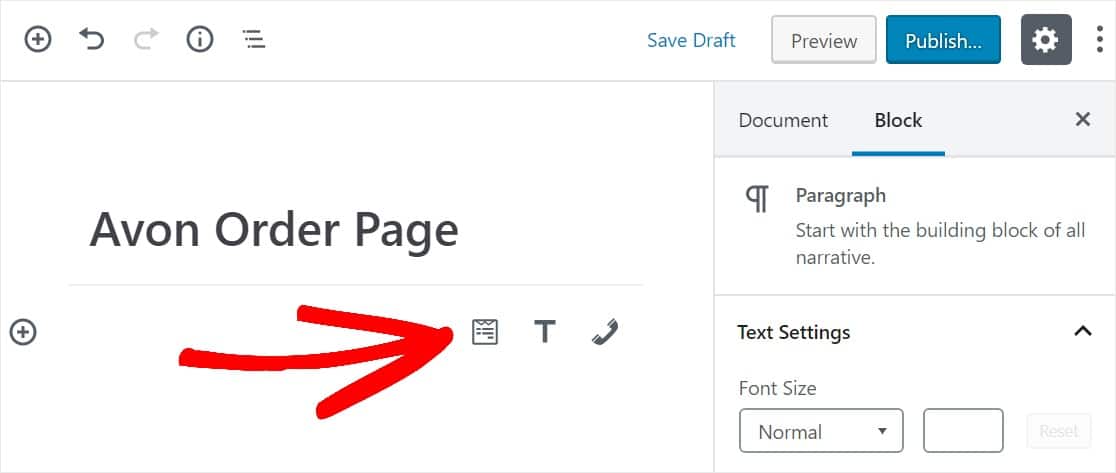
Teraz widżet WPForms pojawi się wewnątrz twojego bloku. Kliknij menu rozwijane WPForms i wybierz utworzony już formularz, który chcesz wstawić na swoją stronę. Wybierz swój formularz zamówienia Avon.
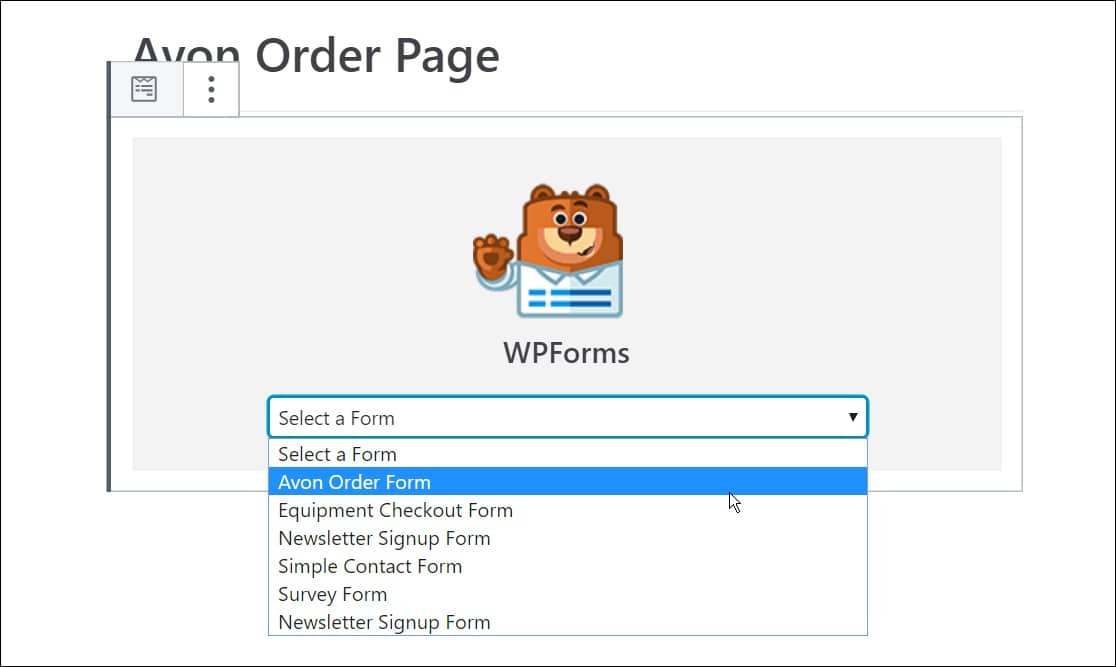
Następnie kliknij niebieski przycisk w prawym górnym rogu z napisem Opublikuj lub Aktualizuj, aby formularz pojawił się w Twojej witrynie.
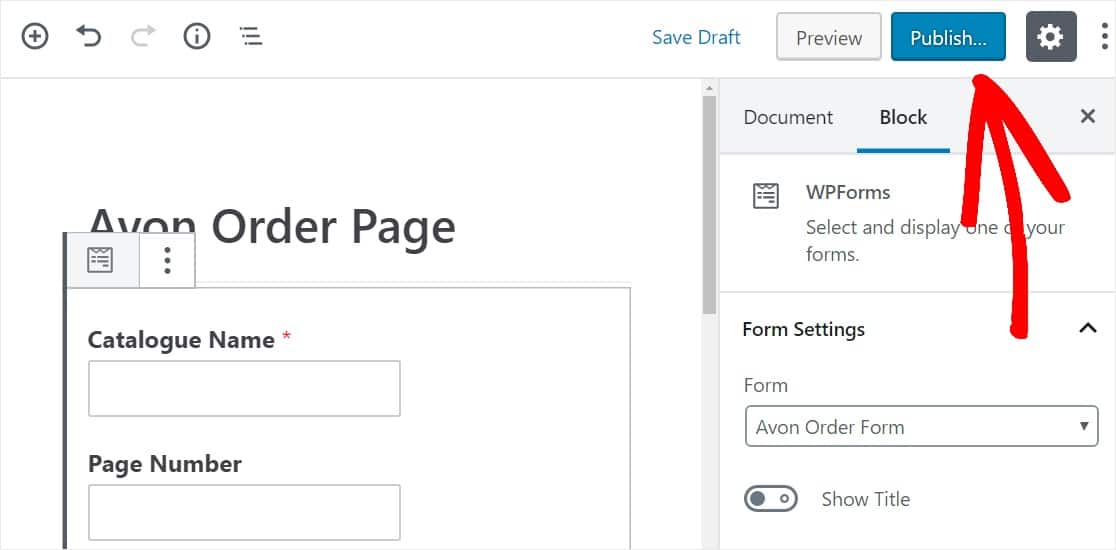
Otóż to. Twój formularz jest teraz w Twojej witrynie. Zawsze możesz również dodać pole płatności, jeśli chcesz akceptować płatności online za zamówienia Avon.
Kliknij tutaj, aby rozpocząć tworzenie formularza zamówienia Avon teraz
Końcowe przemyślenia
Otóż to! Teraz wiesz dokładnie, jak zrobić formularz zamówienia Avon w WordPressie. Mamy nadzieję, że nowy formularz online pomoże przyciągnąć mnóstwo nowych klientów.
Podoba Ci się pomysł zarabiania pieniędzy na marketingu rekomendacji? Sprawdź nasz post z najlepszymi wtyczkami partnerskimi WordPress, aby zwiększyć swoje dochody online. Możesz również utworzyć formularz polecenia znajomemu, aby zdobyć więcej klientów Avon.
Więc na co czekasz? Zacznij już dziś od najpotężniejszej wtyczki formularzy WordPress. WPForms Pro zawiera bezpłatny formularz zamówienia online Avon i oferuje 14-dniową gwarancję zwrotu pieniędzy.
A jeśli podobał Ci się ten post, śledź nas na Facebooku i Twitterze, aby uzyskać więcej darmowych samouczków WordPress.
